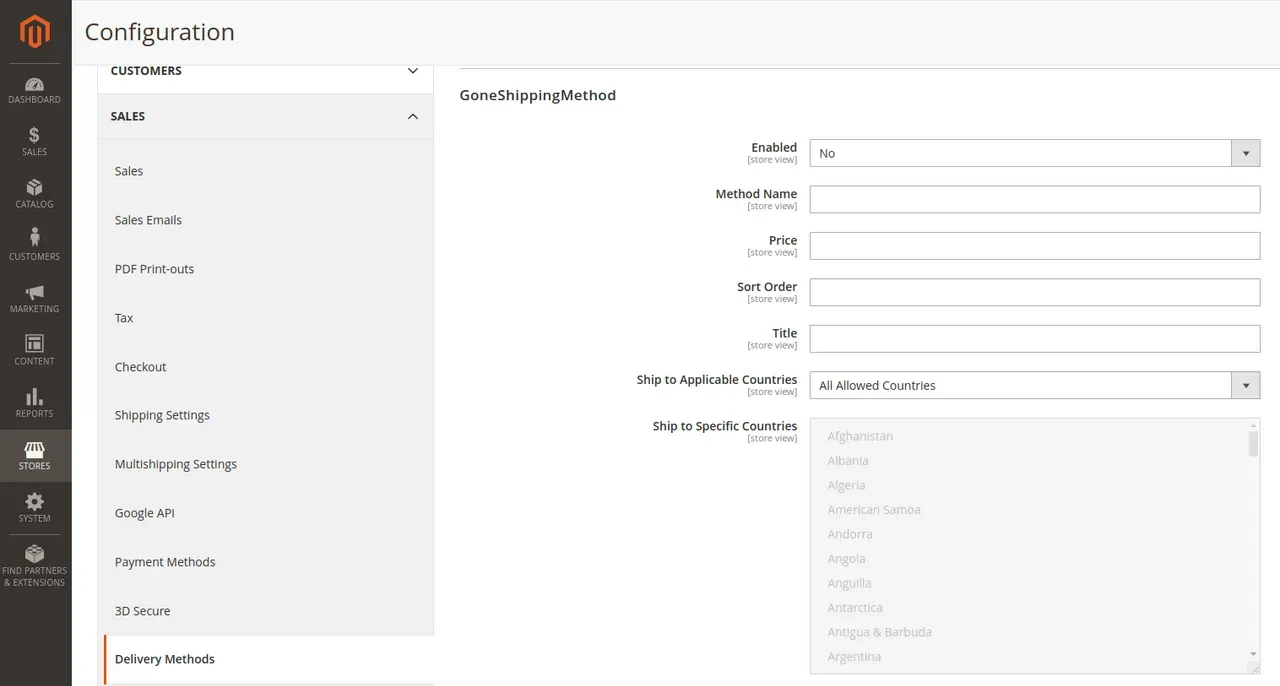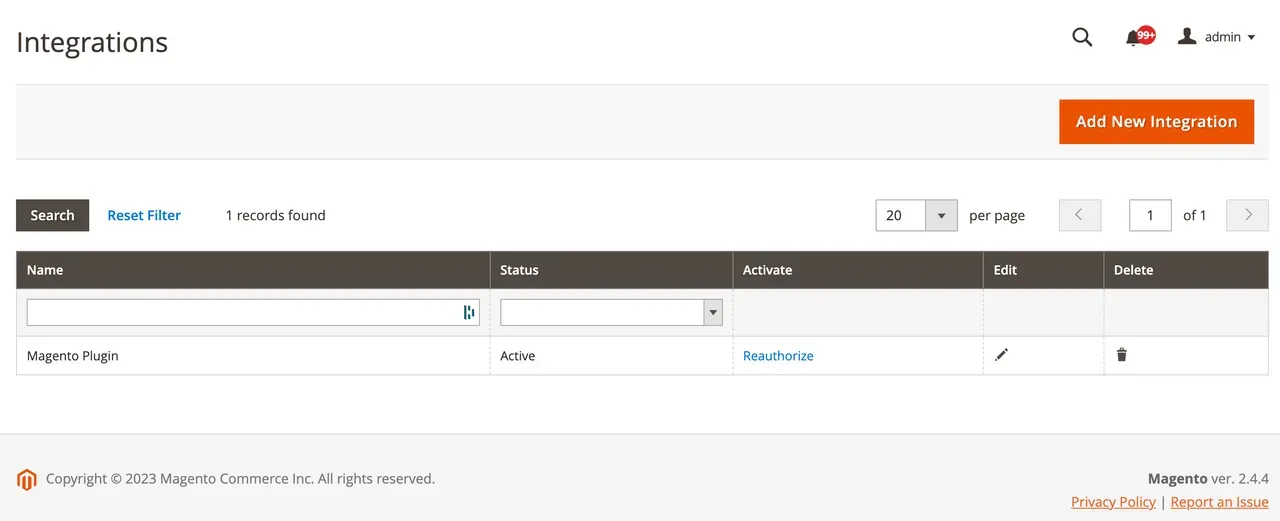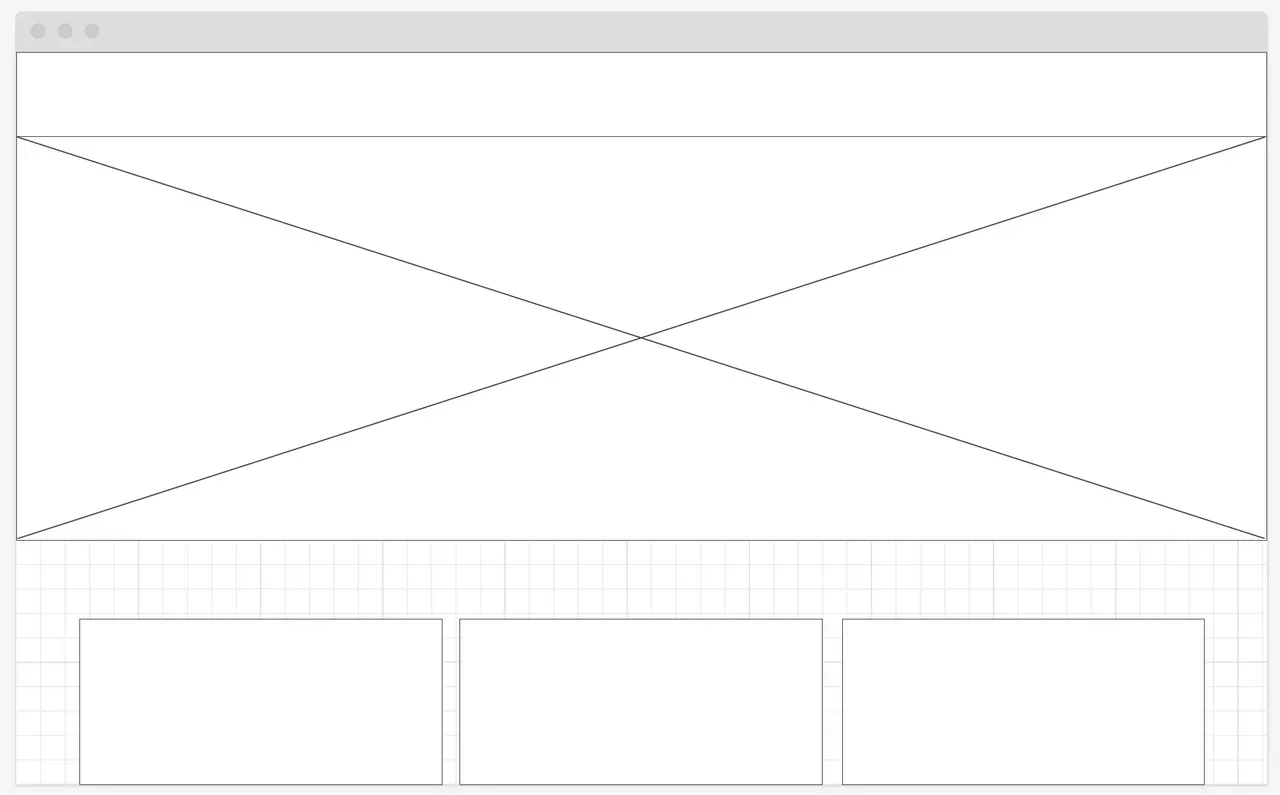Créer un bloc dans Magento 2
Découvrez le tutoriel Magento 2 sur la création de blocs.
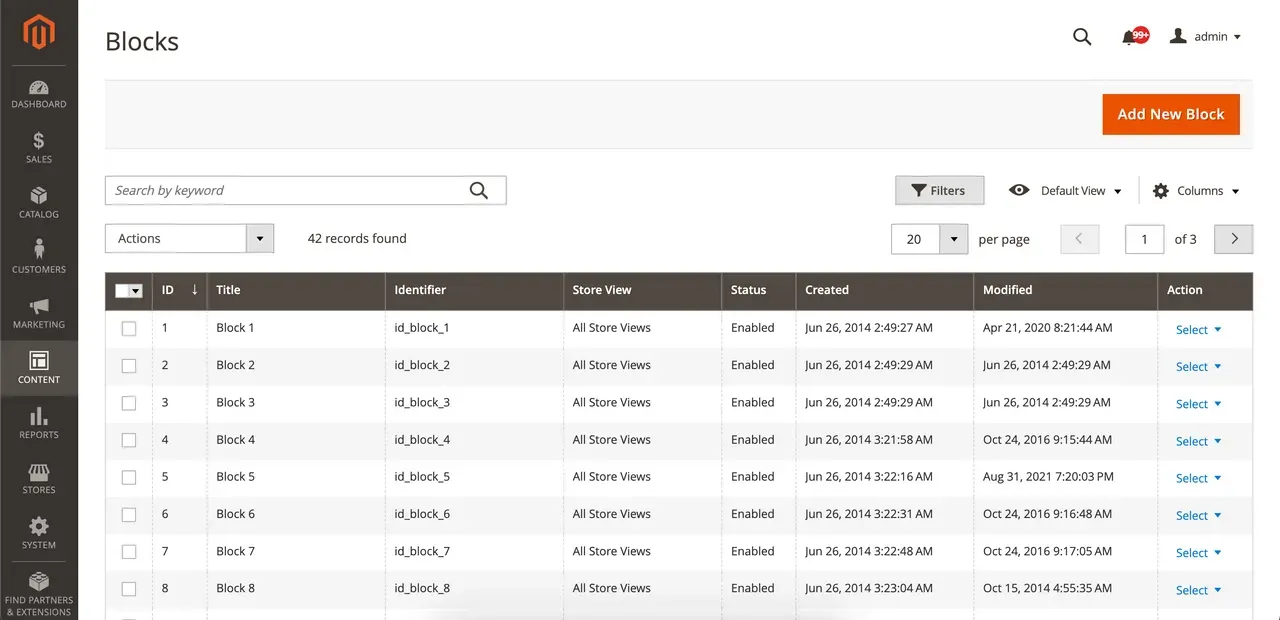
Étape 1: Créez votre module
A l’aide du tutoriel ?Créer un module Magento 2?, créez votre module Gone/MyModule dans le répertoire app/code.?
Étape 2: Créez un fichier de bloc
Dans votre module, allez dans app/code/Gone/MyModule/Block et créez un fichier PHP pour votre bloc. Appelez-le MyBloc.php.
Contenu pour MyBloc.php :
Dans cet exemple, la méthode getMyMessage est une méthode personnalisée que vous pouvez appeler dans votre fichier de template.
Étape 3: Ajoutez un fichier de template
Créez un fichier de template dans app/code/Gone/MyModule/view/frontend/templates. Appelez ce fichier my_template.phtml.
Contenu pour my_template.phtml :
Étape 4: Définissez le fichier de template dans le fichier XML de mise en page
Dans app/code/Gone/MyModule/view/frontend/layout, créez un fichier XML pour définir où votre bloc apparaîtra. Par exemple, pour ajouter le bloc à toutes les pages, créez un fichier appelé default.xml.
Contenu pour default.xml :
Étape 5: Nettoyez le cache
Après avoir ajouté ces fichiers, nettoyez le cache de Magento :
Étape 6: Vérifiez votre bloc
Naviguez dans votre site Magento et vous devriez voir votre bloc afficher “Hello World !” sur toutes les pages.
Étape 7 : Activer le module
Dans le terminal, naviguez jusqu’à la racine de Magento et exécutez les commandes suivantes :
Votre bloc est maintenant créé, fonctionnel et activé ! Si ce tutoriel vous a plu, n’hésitez pas à aller voir nos formations Magento 2 pour tous les niveaux et besoins : développeur, gestion e-commerce… Pour aller plus loin, vous pouvez également faire appel à notre agence Magento 2 !